Jailbreak a un dispositivo iOS en un PC con Windows
Guía de Jailbreak
El equipo de Checkra1n Dev continúa trabajando en la actualización de su aplicación de jailbreak para iOS. El equipo está planeando traer soporte para el sistema operativo Windows en la futura versión. Aunque la herramienta oficial de jailbreak Checkra1n no está disponible para Windows PC por el momento, hay una excelente solución de bypass que puedes probar. A continuación, encontrarás las instrucciones para realizar el Jailbreak de Checkra1n utilizando la innovadora herramienta Checkn1x y saltándote el bloqueo de activación de iOS en ordenadores Windows. Podrás hacer jailbreak a dispositivos con iOS 12 Hasta 14.8.1 en PC con Windows con Checkn1x.
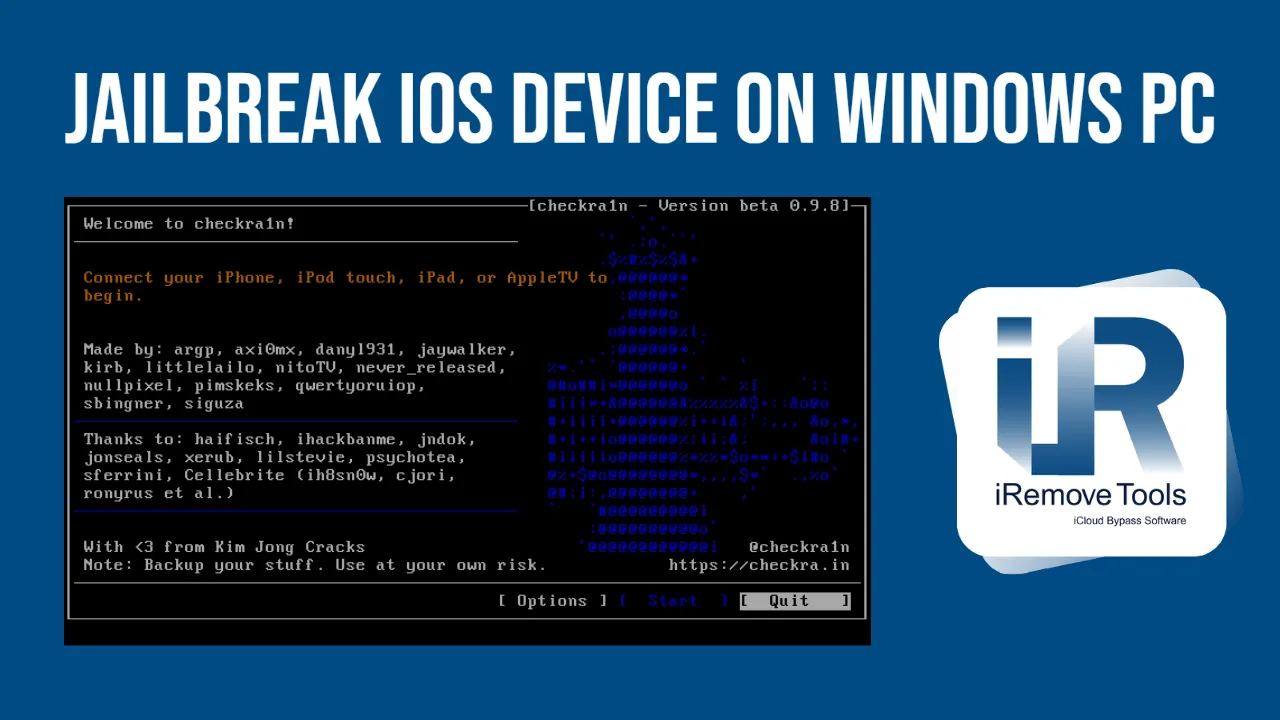
- Herramienta de Jailbreak iOS Checkn1x Windows
- Guía paso a paso del Jailbreak de iOS con la herramienta Checkn1x
- Omitir la pantalla de bloqueo de activación en Windows a través de iRemove
Glosario
Jailbreak de iOS en Windows usando la herramienta Checkn1x
Esta guía te dirá Cómo usar la herramienta Checkn1x para ejecutar Checkra1n y hacer jailbreak a iOS 12 Hasta 14.8.1, y evitar el Bloqueo de Activación usando Herramientas iRemove en Windows PC.
Checkn1x es la forma más rápida y sencilla de hacer jailbreak a iPhone y iPad con iOS 12 Hasta 14.8.1 utilizando tu PC con Windows.
¿Qué es Checkn1x? Checkn1x es una distribución ISO de Linux de 50MB con el Jailbreak Checkra1n preinstalado. Queremos recordarte que este método no involucra el disco duro de tu PC. Todas las acciones se llevan a cabo en una unidad flash con Checkn1x instalado en él. Esta herramienta excluye cualquier pérdida de archivos en su PC.
Lo que necesita:
- PC con Windows y procesador Intel o AMD de 64 bits;
- Unidad flash USB con 256 MB de capacidad o más;
- Donwload Checkn1x and BalenaEtcher (Software para grabar imágenes del sistema operativo en unidades USB.)
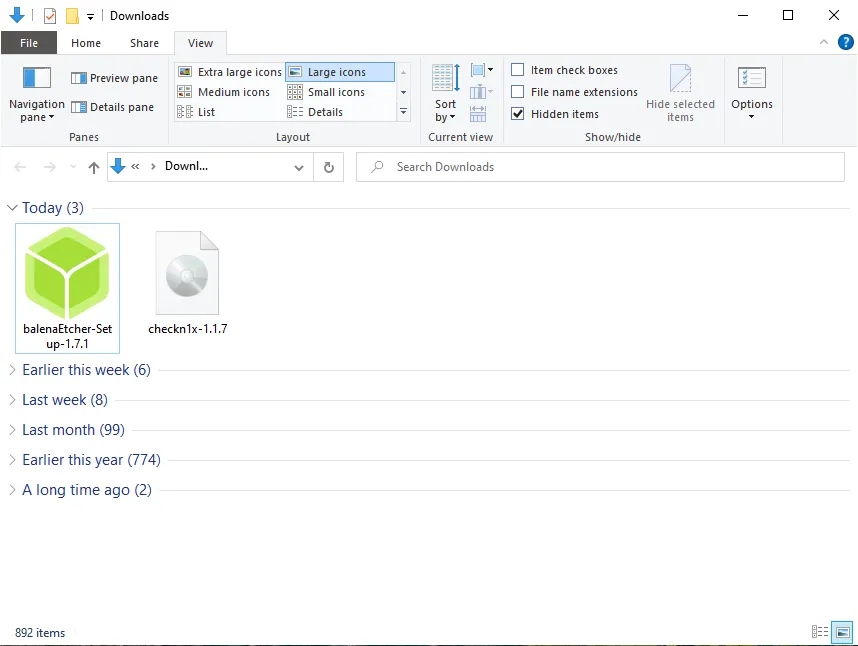
Guía paso a paso del Jailbreak de iOS con la herramienta Checkn1x
Esta guía te dirá Cómo usar la herramienta Checkn1x para ejecutar Checkra1n y hacer jailbreak a iOS 12 Hasta 14.8.1, y evitar el Bloqueo de Activación usando Herramientas iRemove en Windows PC.
- Instala el software BalenaEtcher y lanza el programa.
![Install BalenaEtcher Software and launch the program]()
- Seleccione el archivo 'checkn1x.iso' desde la carpeta descargada e inserte la unidad flash USB para desplegar el archivo ISO. Despliegue la ISO en la unidad flash USB.
![Select ISO]()
![Select target usb step 1]()
![Select target usb step 2]()
![Flash USB drive]()
- Reinicia tu PC con Windows y entra en el menú de arranque. Las teclas estándar para acceder al Menú de Arranque son ESC, F2, F10 o F12, dependiendo del fabricante de tu ordenador o placa base. La tecla específica que hay que pulsar suele estar especificada en la pantalla de inicio del ordenador. Si no sabes cómo entrar en el menú de arranque de tu PC o portátil, intenta buscar la marca y el modelo de tu dispositivo en Google.
- Selecciona el arranque desde la unidad flash. Tras el arranque, accederá a la interfaz gráfica de Checkra1n.
¡Atención! ¡Utiliza sólo el cable USB-Lightning! ¡El cable USB Type-C Lightning no funcionará!
- Selecciona Opciones.
![Jailbreak iOS on Windows Step 1]()
- Marca las opciones 'Permitir versiones de iOS no probadas' y 'Omitir la comprobación de A11 BRP'. Haz clic en el botón 'Atrás'.
![Jailbreak iOS on Windows Step 2]()
- Conecta tu dispositivo al PC, haz clic en 'Iniciar'.
![Jailbreak iOS using Checkn1x]()
- Checkra1n le notificará la necesidad de poner su dispositivo en modo de recuperación. Haz clic en 'Siguiente' para proceder. El programa lo hará todo automáticamente.
![Jailbreak iOS on Windows Step 3]()
![Jailbreak iOS on Windows Step 4]()
- Después de poner el dispositivo en modo de recuperación, Checkra1n te pedirá que pongas tu dispositivo en modo DFU. Hazlo siguiendo las instrucciones en pantalla, o lee nuestras instrucciones de cómo poner el modo DFU y luego haz clic en 'Iniciar'.
![Jailbreak iOS on Windows Step 5]()
![Jailbreak iOS on Windows Step 6]()
![Jailbreak iOS on Windows Step 7]()
- Después de poner el dispositivo en modo DFU, no lo apagues y espera hasta que el proceso se complete. Verás el mensaje 'All Done' si todo sale bien.
![Jailbreak iOS on Windows process done]()
¡Felicidades! Tu dispositivo ha sido liberado. Ahora tienes que reiniciar tu equipo y esperar a que Windows arranque.
Omitir la pantalla de bloqueo de activación en Windows a través de iRemove
Estás listo para evitar la pantalla de bloqueo de activación en tu PC con Windows usando Herramientas iRemove. Siga la siguiente guía para completar el proceso.
- Descargue la versión de Windows de Herramientas iRemove Activation Lock Bypass..
- Instale la herramienta iRemove. Nota. Antes de instalar el software, asegúrate de que ningún software adicional bloquea la herramienta iRemove. Desactiva tu antivirus y cualquier otro software que pueda estar bloqueando el tráfico de Internet.
- Ejecuta la herramienta iRemove. El software comprobará automáticamente su dispositivo.
![Windows iCloud Bypass Tool]()
![Windows iCloud Bypass Tool Notification]()
- Si tu dispositivo es compatible, serás redirigido a la página de compra.
![Check device for iCloud Activation Lock Screen Bypass on Windows PC]() Si tu dispositivo no es compatible con iCloud Activation Lock Bypass, obtendrás el siguiente mensaje:
Si tu dispositivo no es compatible con iCloud Activation Lock Bypass, obtendrás el siguiente mensaje:![Order license iCloud Bypass Tool for Windows]()
![Device is not supported for iCloud Bypass on Windows PC]()
Debemos tener en cuenta que la actualización de seguridad más reciente perjudica a algunos dispositivos, incluidos los incluidos en la lista negra, los bloqueados por la SIM y los desbloqueados por el país con la "política de anclaje siguiente". Por ello, el software iRemove tiene que comprobar la compatibilidad de tu iPhone o iPad antes del bypass. Supongamos que, al comprobar tu dispositivo, la herramienta encuentra alguna de las restricciones mencionadas anteriormente. Entonces, verás el mensaje de que tu gadget móvil no es compatible con el servicio con SIGNAL:
![Start bypass Activation Lock on Windows PC]()
- Realiza el pago. Después de que el pago se haya hecho efectivo, tu IMEI o número de serie se añadirá a la base de datos de Herramientas iRemove. Podrás utilizar inmediatamente el software. La licencia se proporciona para un solo dispositivo bloqueado, cuyo IMEI o número de serie se registra en la base de datos de iRemove.
![Bypass Activation Lock Screen on Windows PC Step 1]()
- Omitir el bloqueo de activación de iCloud. Vuelve a conectar tu dispositivo y haz clic en el botón "Bypass". Espera hasta que tu dispositivo se reinicie. El programa le notificará que la anulación de la pantalla de bloqueo de activación de iCloud se ha completado con éxito.
![Bypass Activation Lock Screen on Windows PC Step 2]()
![Bypass Activation Lock Screen on Windows PC Step 3]()
![Bypass Activation Lock Screen on Windows PC Step 4]()
Una vez que la anulación de la pantalla de bloqueo de activación se ha completado en el iPhone o el iPad, usted tendrá su dispositivo totalmente funcional. Podrás usar tu ID de Apple en él, instalar aplicaciones desde la App Store, hacer y recibir llamadas, disfrutar de la navegación por internet y no tener ninguna otra restricción.
Compartir:
Software de desbloqueo de iPhone y iPad
Software de desbloqueo de Mac
iRemove Noticias
¿Sigues buscando ayuda?
No te preocupes. Ponte en contacto con nuestro equipo de soporte. Siempre estaremos encantados de ayudarte.
Contacta con nuestro equipo de soporte técnico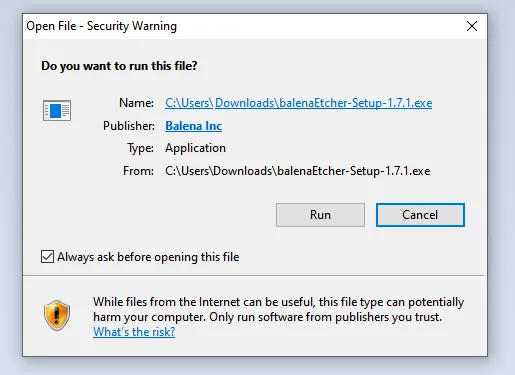
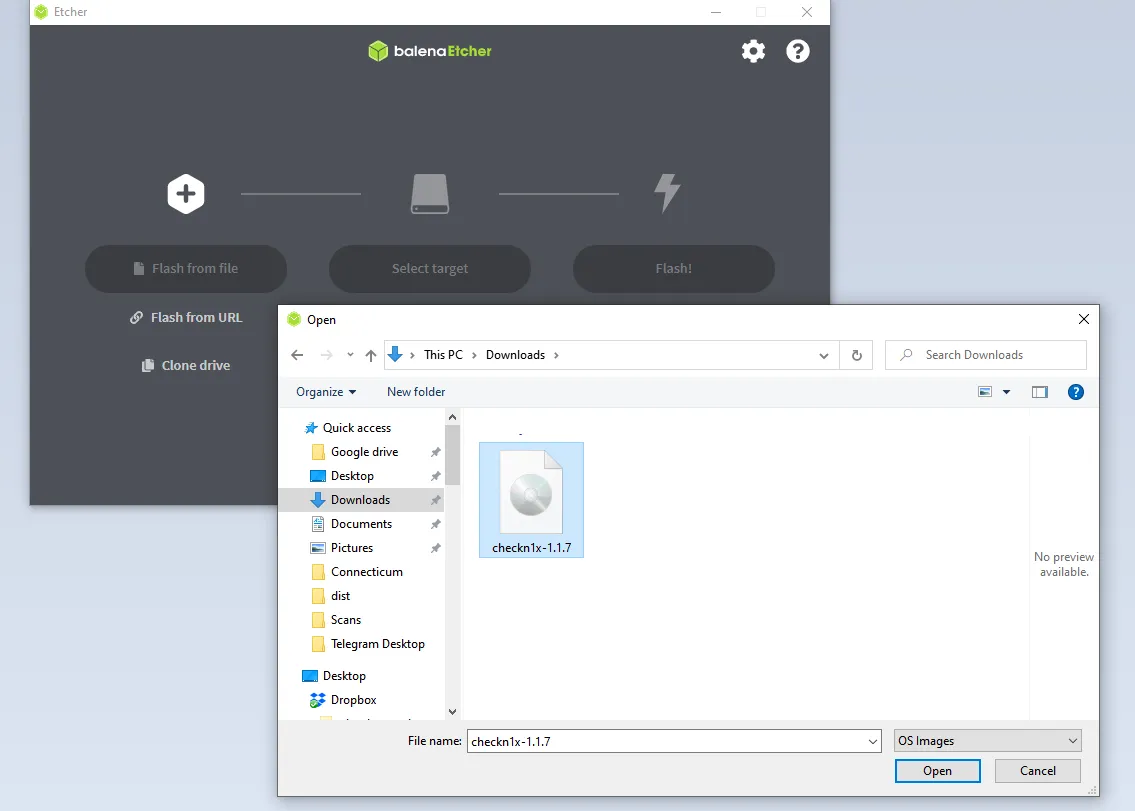
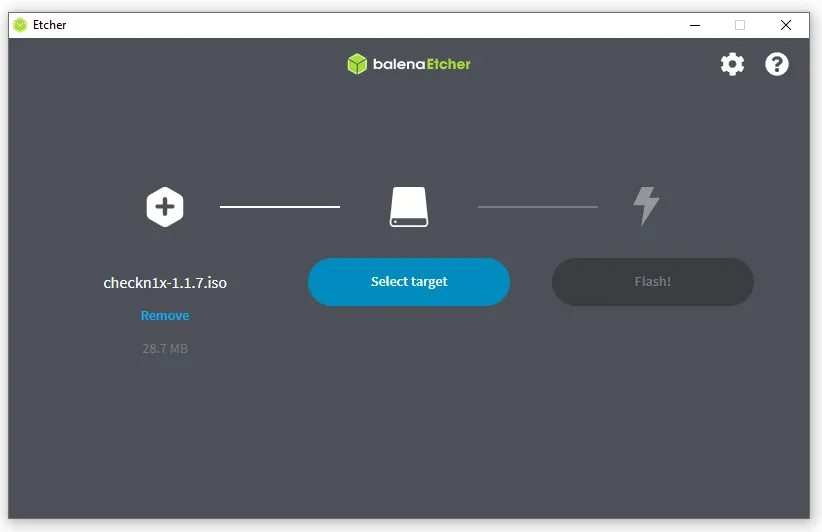
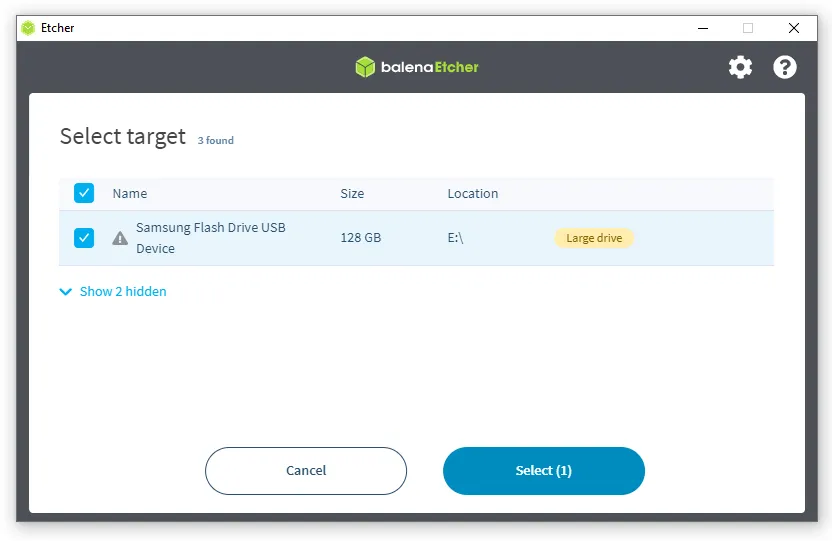
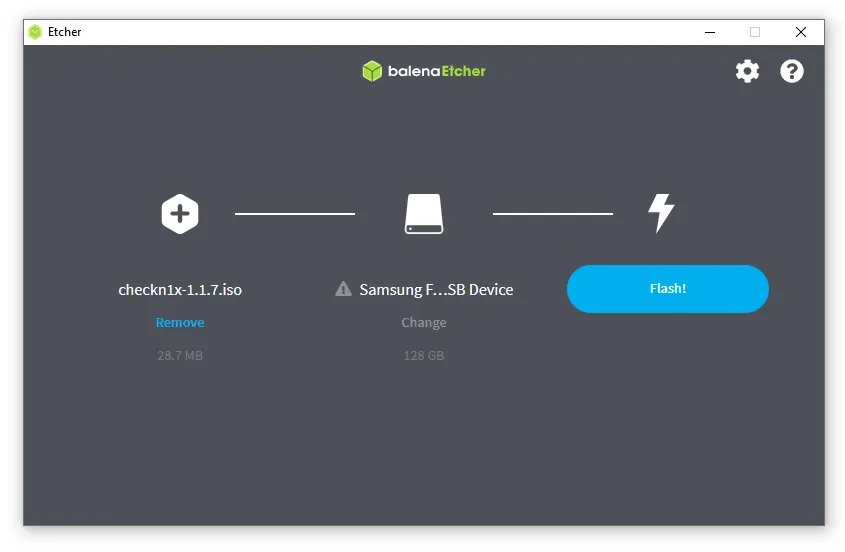
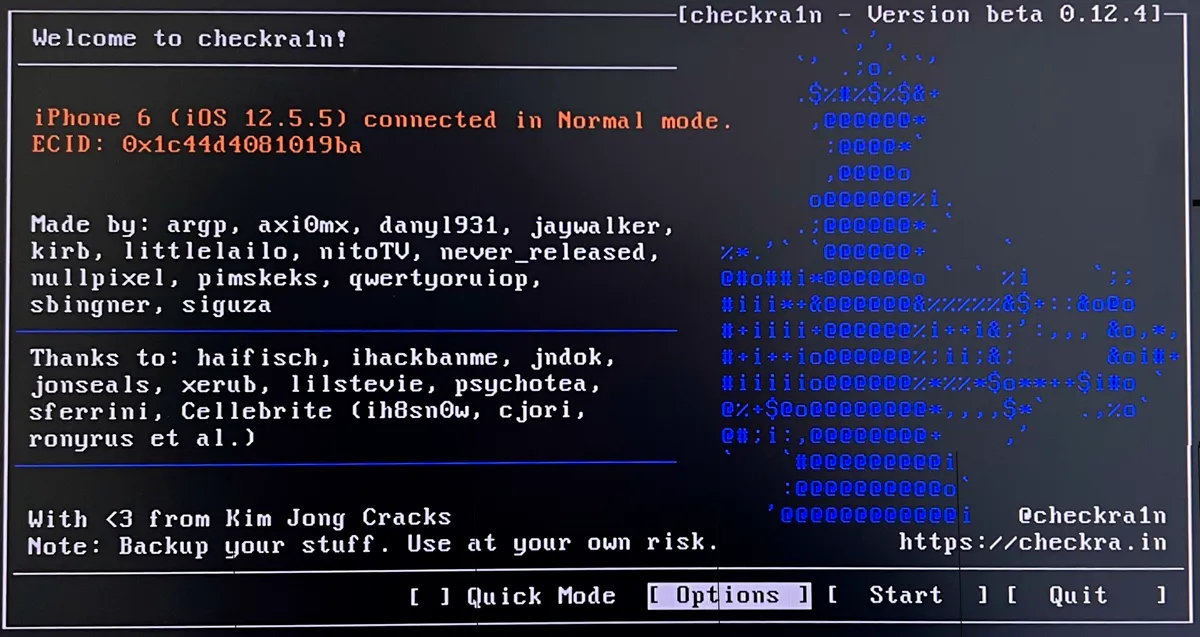
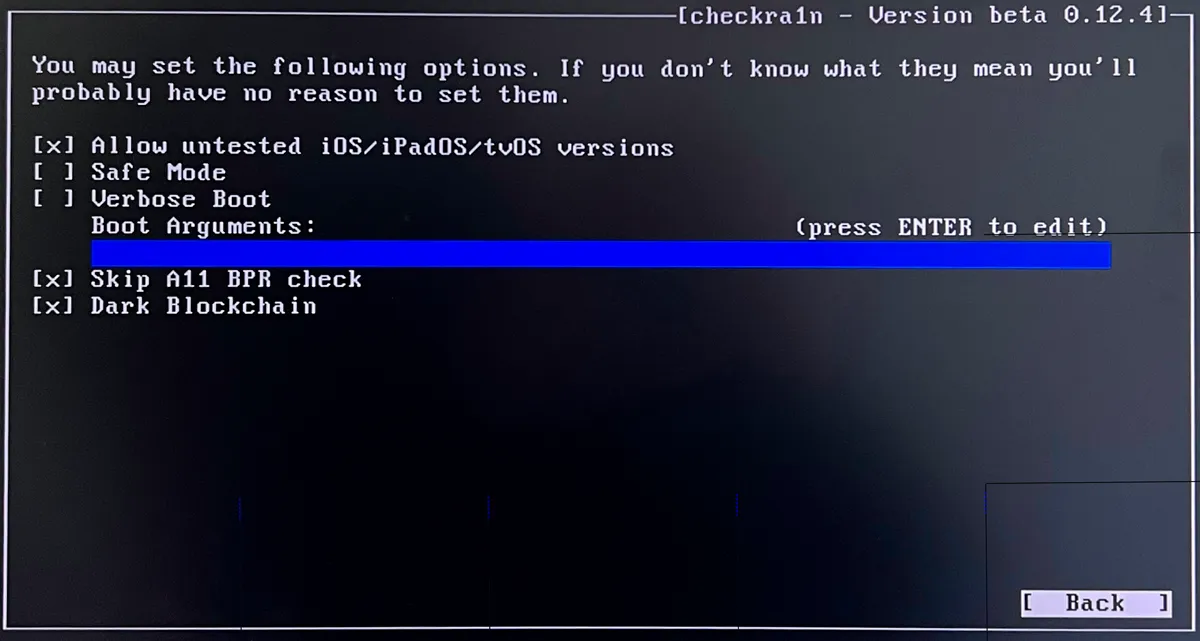

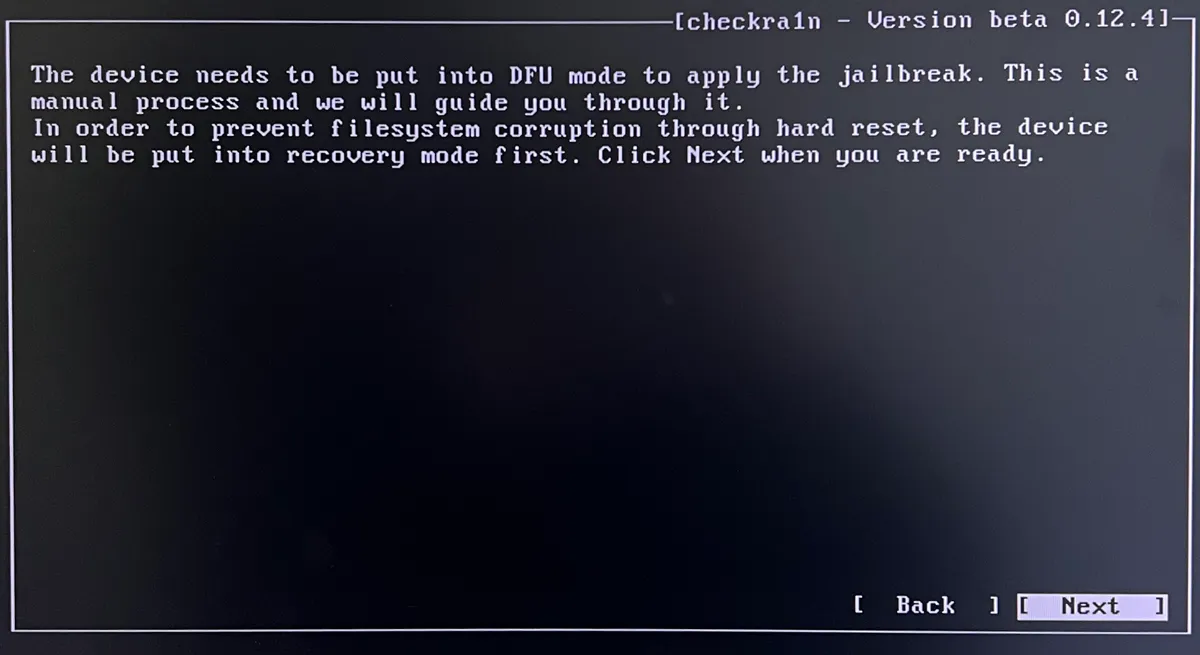
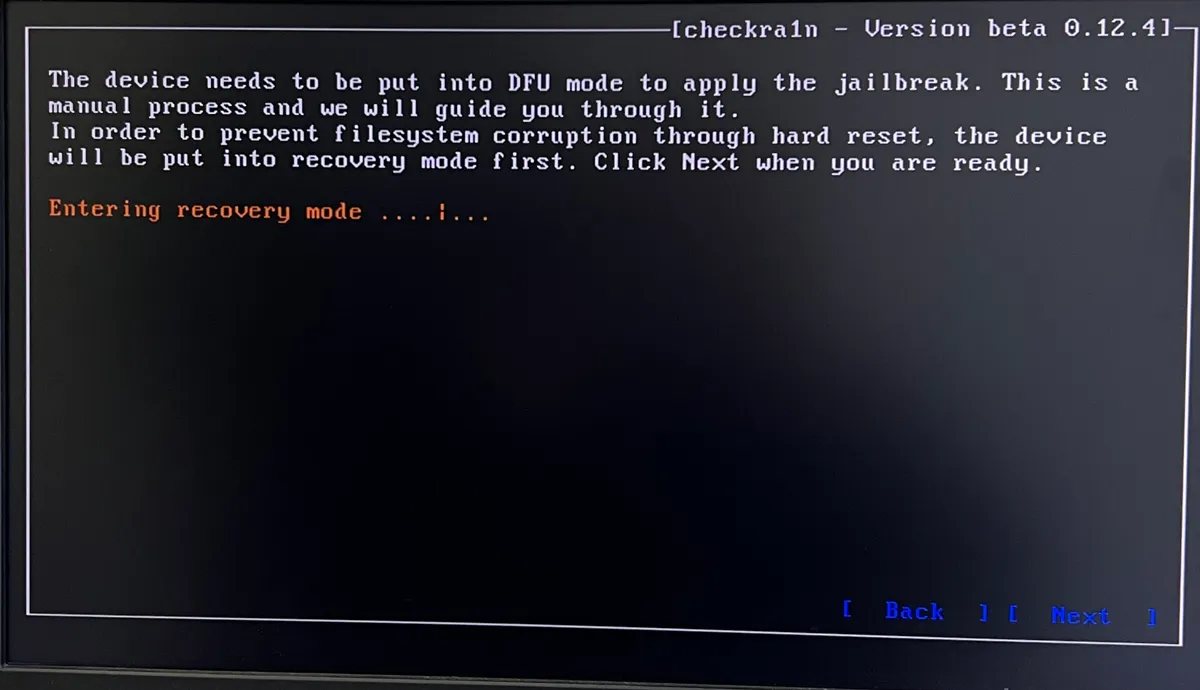

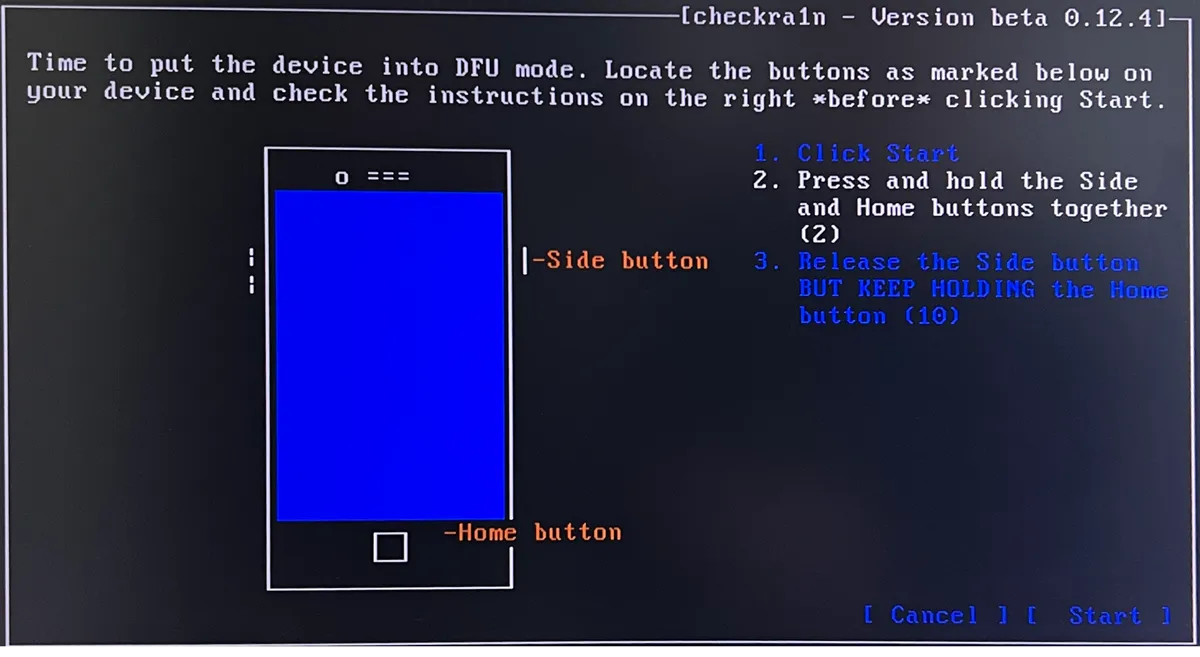
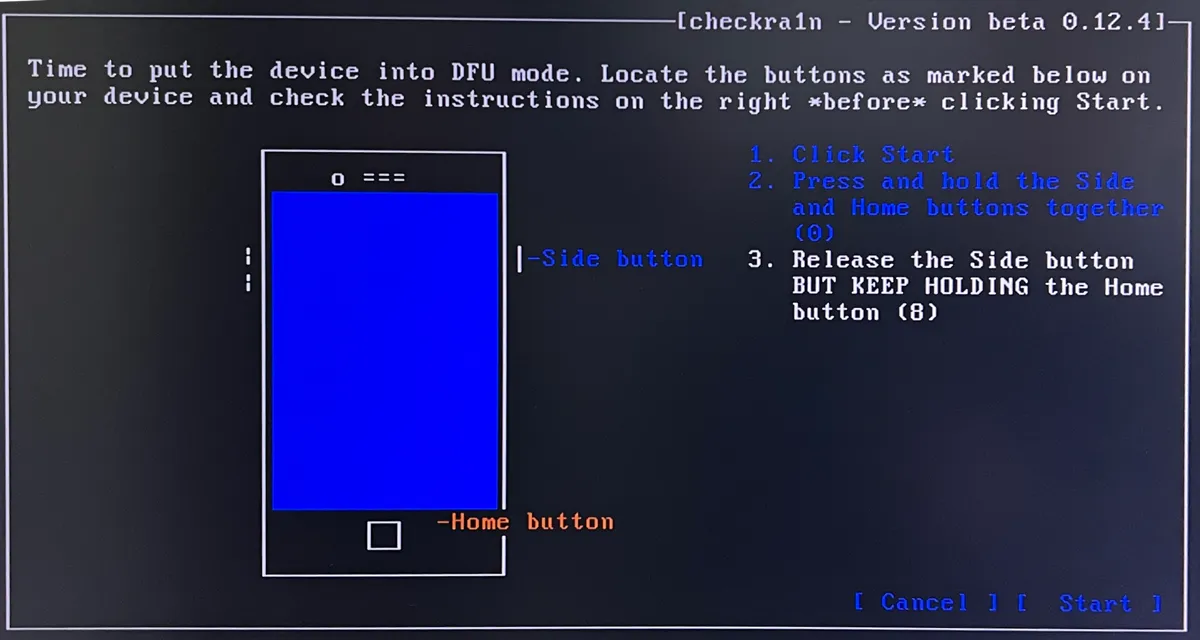
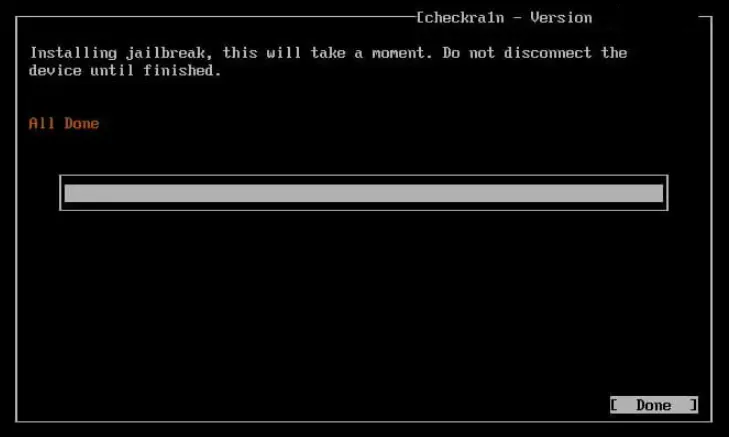
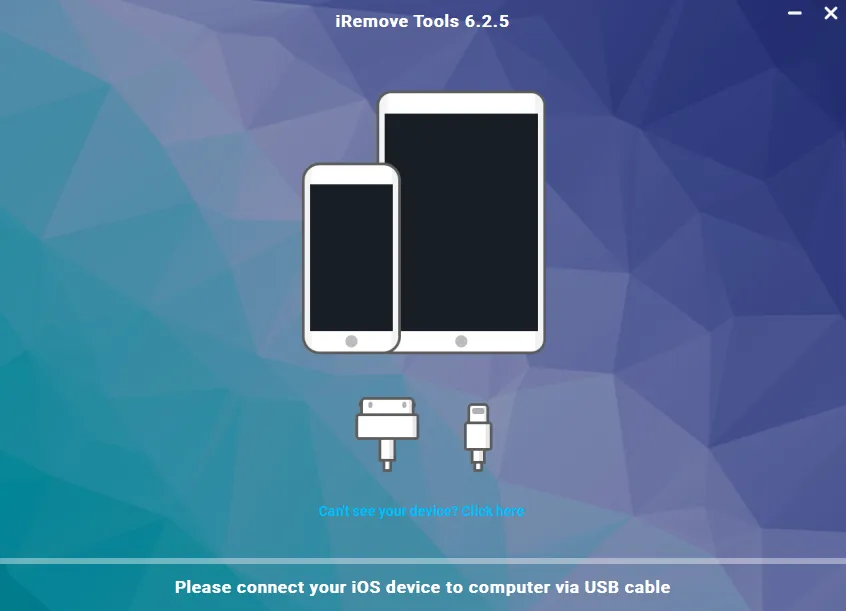

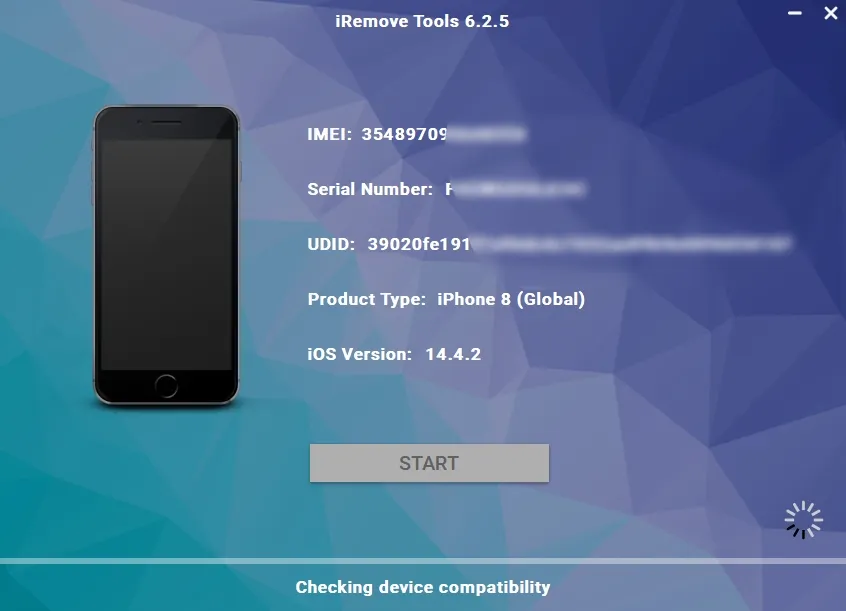
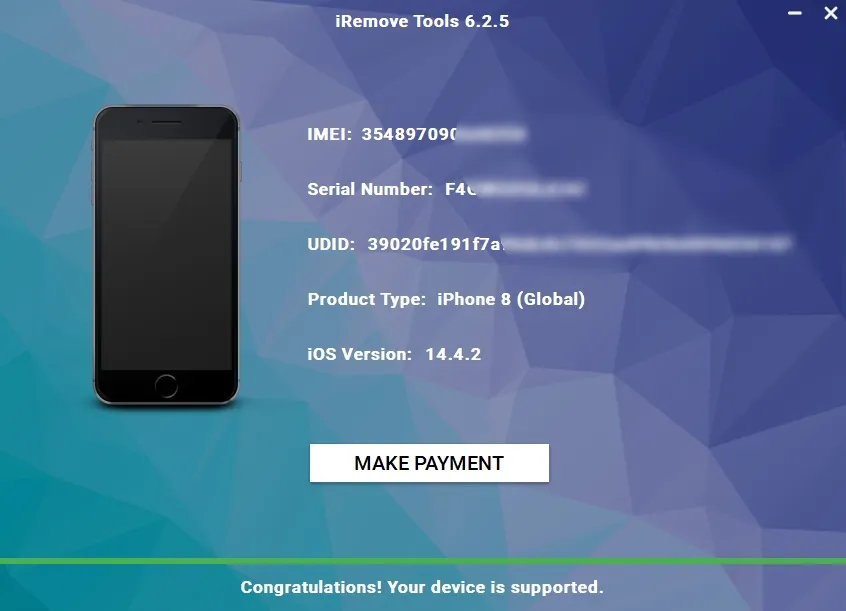
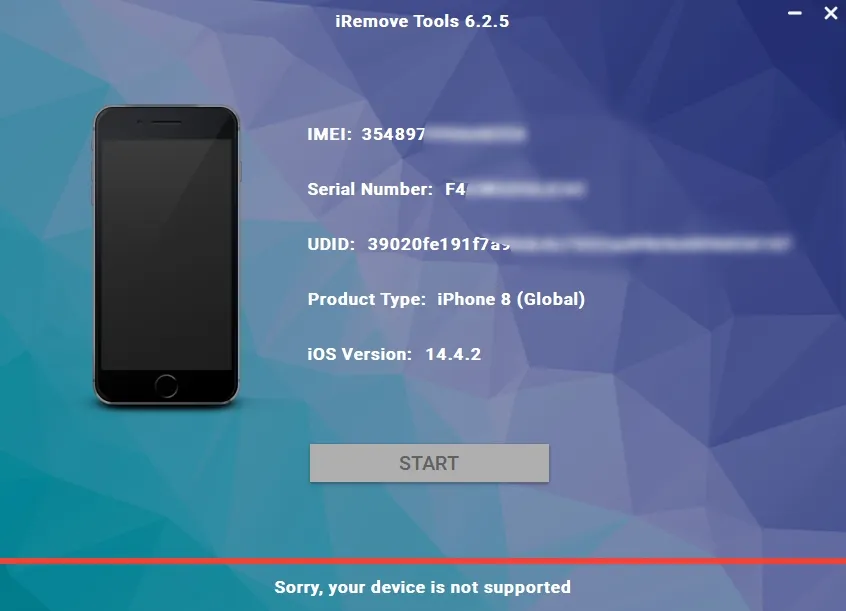
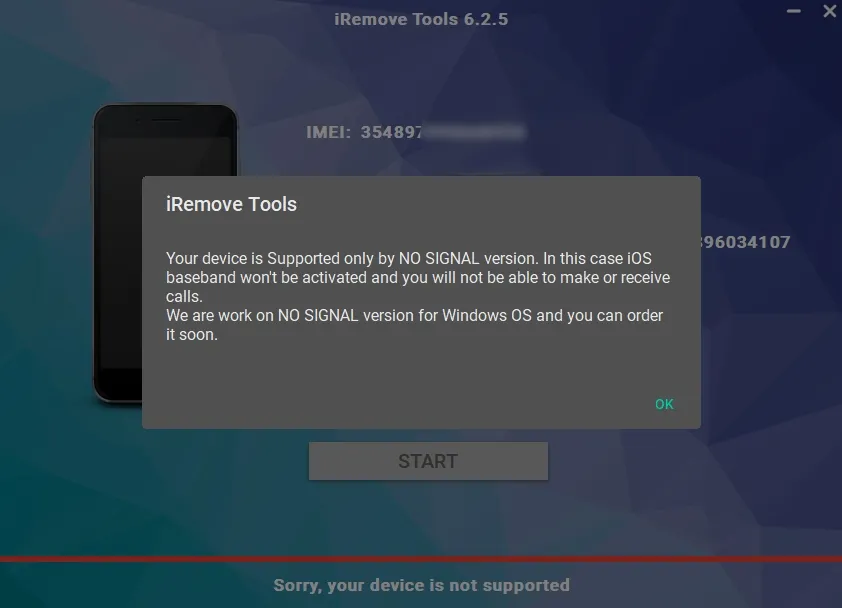
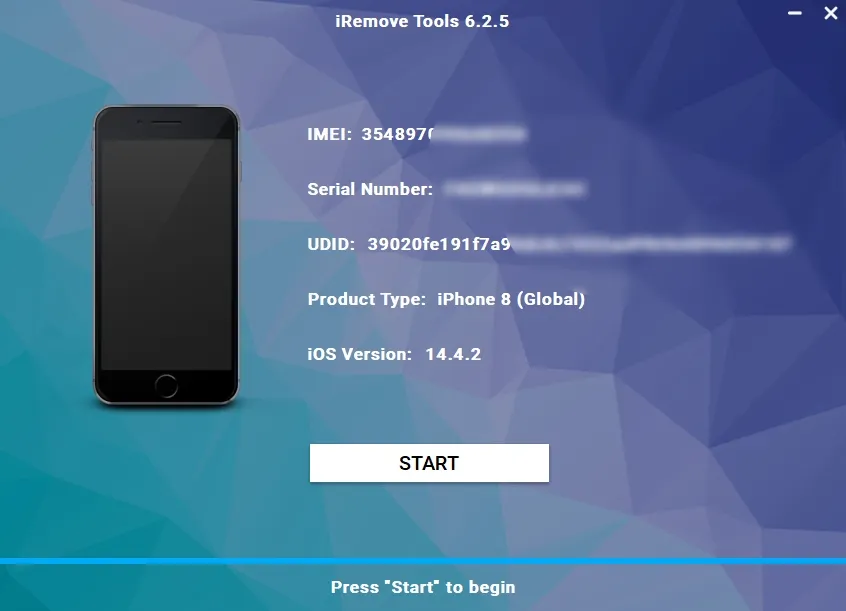
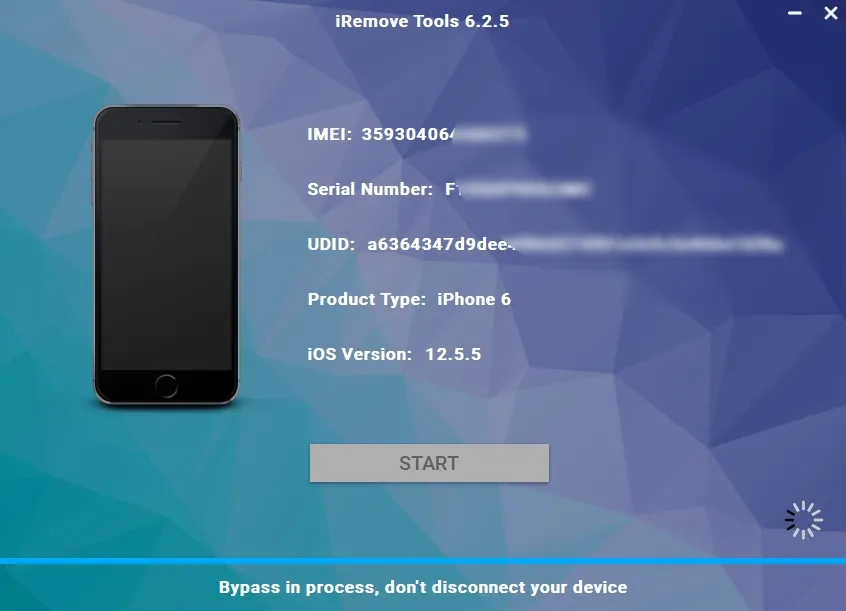
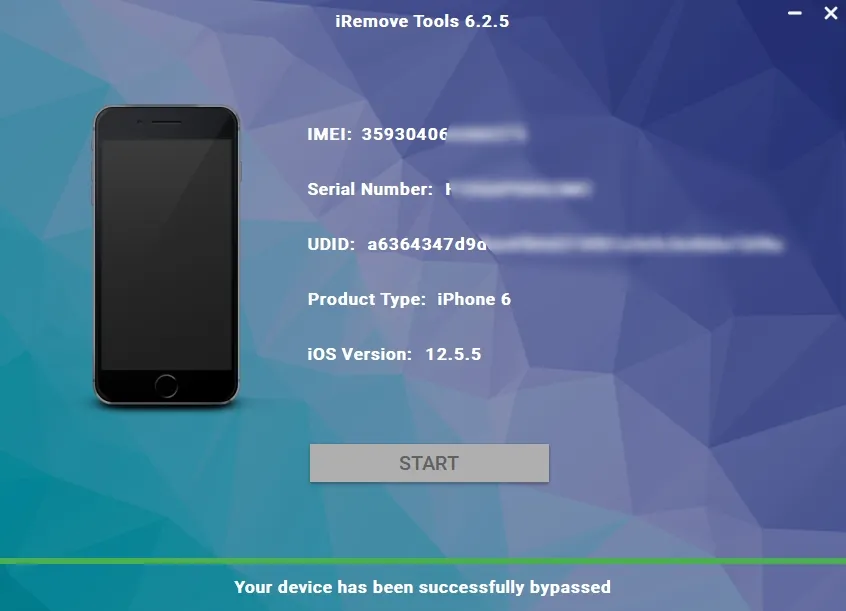






![Software de anulación de la gestión remota de MacOS [MDM]](/assets/img/banners/find-my-mac-unlock-without-icloud-password.svg)









